Win10如何关闭任务栏搜索框 怎么关闭Win10的搜索框功能
更新时间:2023-07-26 16:39:07作者:run
Win10如何关闭任务栏搜索框,Win10操作系统作为目前最常用的操作系统之一,其任务栏搜索框功能被广大用户所熟知和使用,对于一些用户来说,这个搜索框可能并不是十分实用,甚至有时会带来一些困扰。那么怎么关闭Win10的搜索框功呢?本文将为大家介绍几种简单而有效的方法,帮助你解决这个问题。

推荐下载:win10系统下载64位
关闭方法:
1、右击下方任务栏空白处
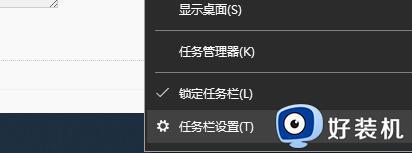
2、选择选项列表中的"搜索"。
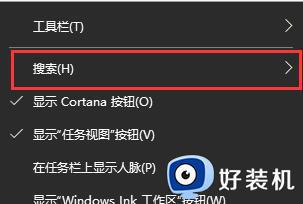
3、然后点击其中的"隐藏"
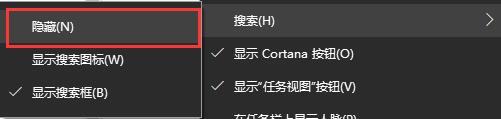
4、这样左下角任务栏中的搜索框就被隐藏起来了。

5、也可以选择列表中的"显示搜索图标"选项,这样搜索会以放大镜的图标显示在左下角,能够很好的代替搜索框。

以上是关闭Win10的搜索框功能设置方法的全部内容,如果还有不清楚的用户,可以参考小编的步骤进行操作,希望这些步骤能对大家有所帮助。
Win10如何关闭任务栏搜索框 怎么关闭Win10的搜索框功能相关教程
- win10如何关闭任务栏搜索框 怎么关闭win10桌面任务栏上的搜索功能
- win10如何关闭任务栏搜索框 如何在win10中关闭任务栏搜索框
- win10如何关闭任务栏当中搜索框 win10取消任务栏的搜索框设置方法
- Win10任务栏搜索框关闭的方法 Win10任务栏搜索框怎么关闭
- win10任务栏搜索框怎么关闭 win10关掉任务栏搜索框的步骤
- win10任务栏搜索框怎么关闭 win10任务栏搜索框的关闭方法
- win10怎么关闭任务栏的搜索框 win10如何取消任务栏搜索框
- win10的搜索框怎么关闭 如何关闭win10的搜索框
- win10任务栏搜索怎么关闭 win10关闭任务栏搜索的方法
- win10系统任务栏搜索框怎么关闭 win10关闭任务栏搜索框的简单方法
- win10拼音打字没有预选框怎么办 win10微软拼音打字没有选字框修复方法
- win10你的电脑不能投影到其他屏幕怎么回事 win10电脑提示你的电脑不能投影到其他屏幕如何处理
- win10任务栏没反应怎么办 win10任务栏无响应如何修复
- win10频繁断网重启才能连上怎么回事?win10老是断网需重启如何解决
- win10批量卸载字体的步骤 win10如何批量卸载字体
- win10配置在哪里看 win10配置怎么看
win10教程推荐
- 1 win10亮度调节失效怎么办 win10亮度调节没有反应处理方法
- 2 win10屏幕分辨率被锁定了怎么解除 win10电脑屏幕分辨率被锁定解决方法
- 3 win10怎么看电脑配置和型号 电脑windows10在哪里看配置
- 4 win10内存16g可用8g怎么办 win10内存16g显示只有8g可用完美解决方法
- 5 win10的ipv4怎么设置地址 win10如何设置ipv4地址
- 6 苹果电脑双系统win10启动不了怎么办 苹果双系统进不去win10系统处理方法
- 7 win10更换系统盘如何设置 win10电脑怎么更换系统盘
- 8 win10输入法没了语言栏也消失了怎么回事 win10输入法语言栏不见了如何解决
- 9 win10资源管理器卡死无响应怎么办 win10资源管理器未响应死机处理方法
- 10 win10没有自带游戏怎么办 win10系统自带游戏隐藏了的解决办法
